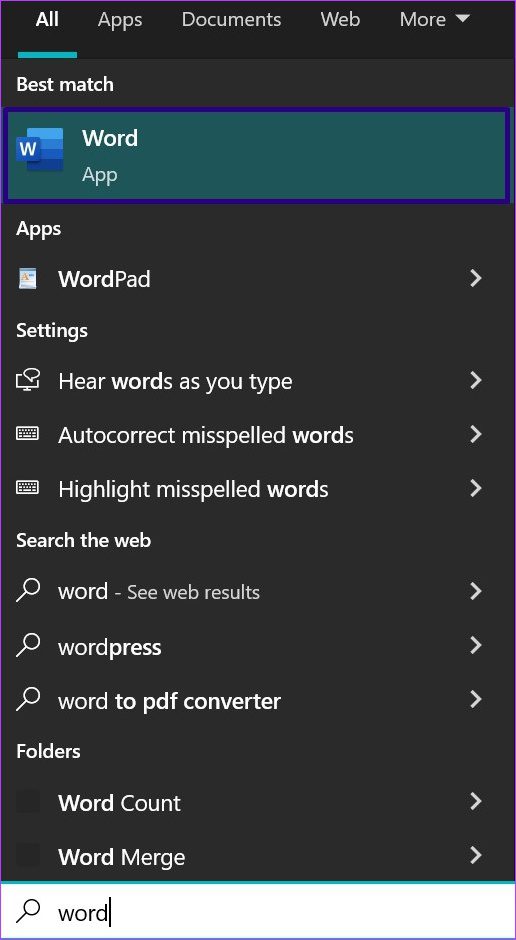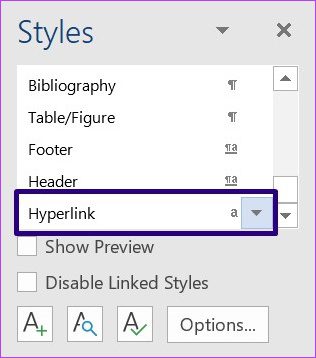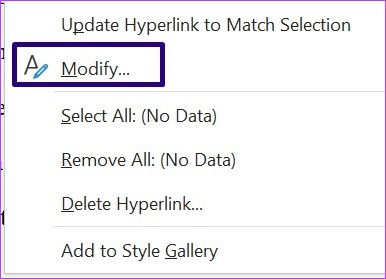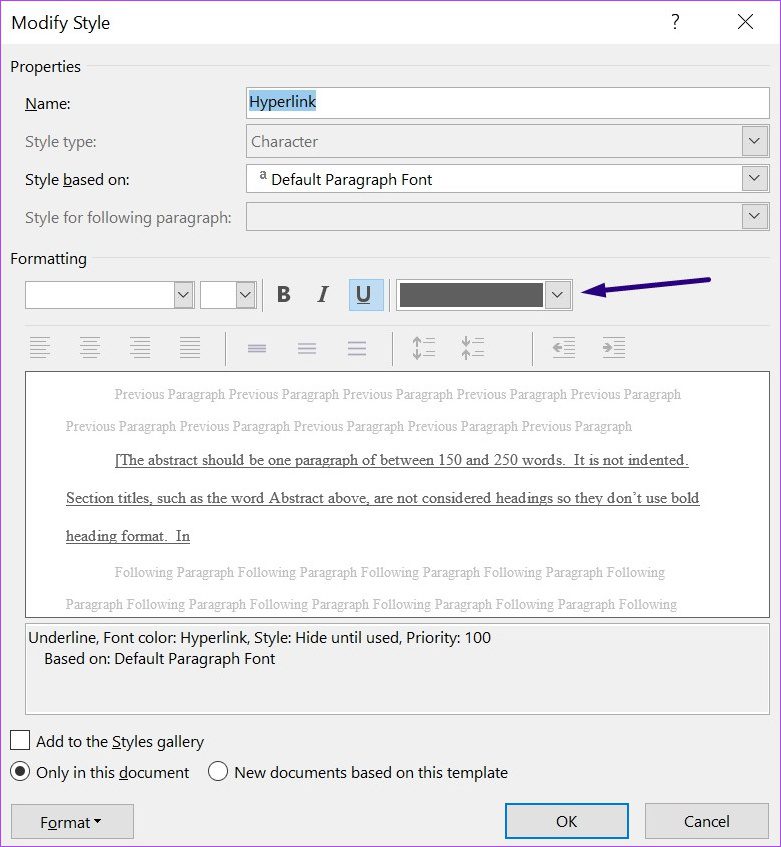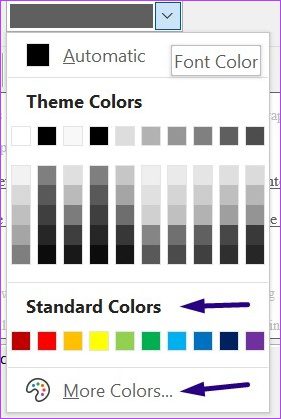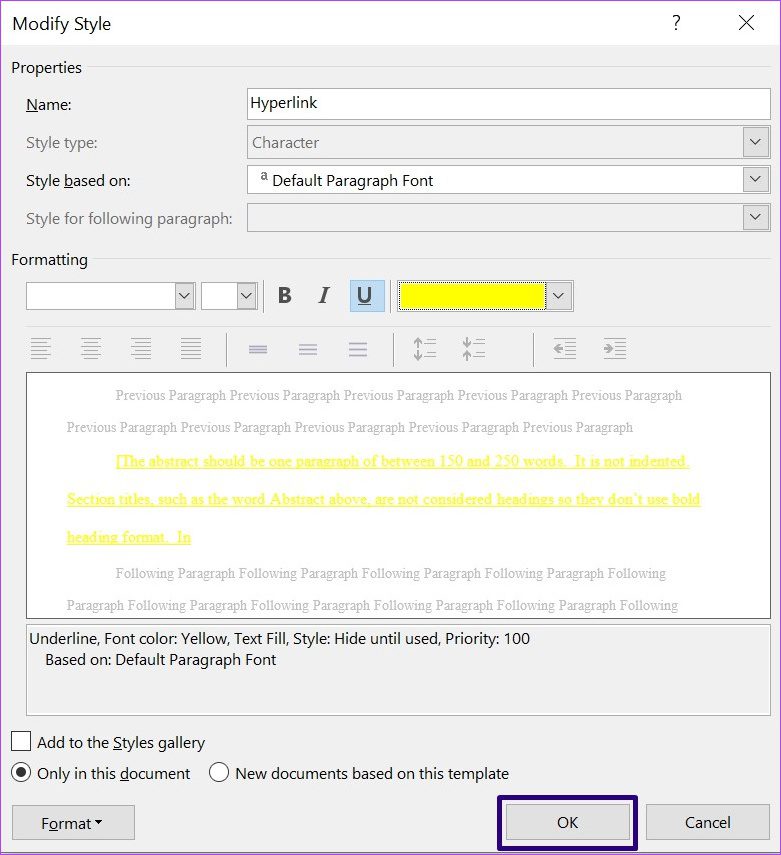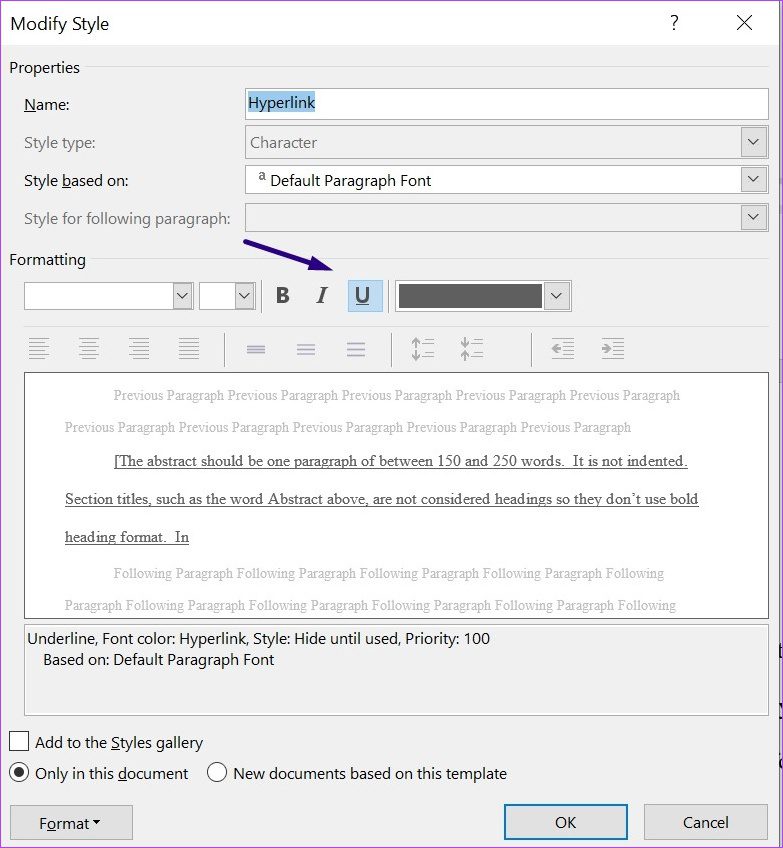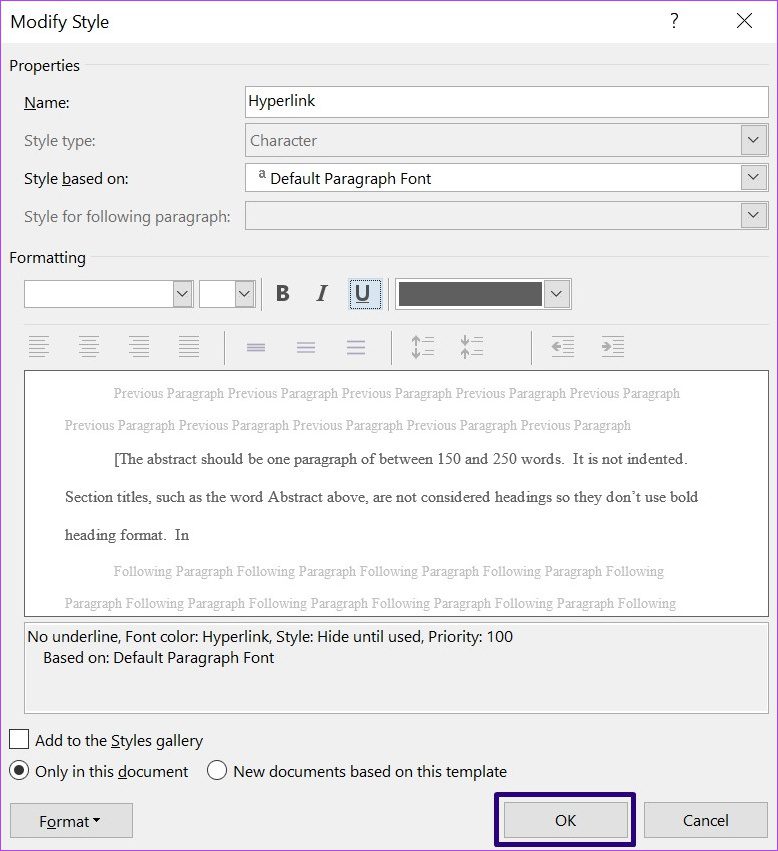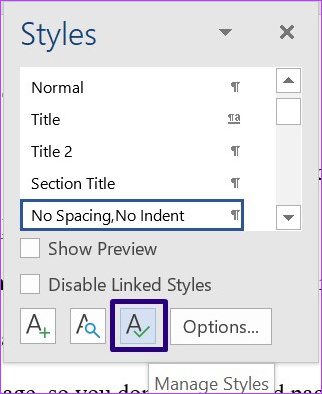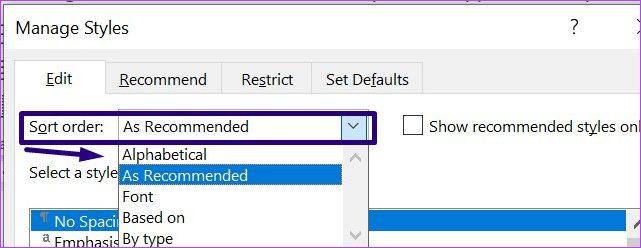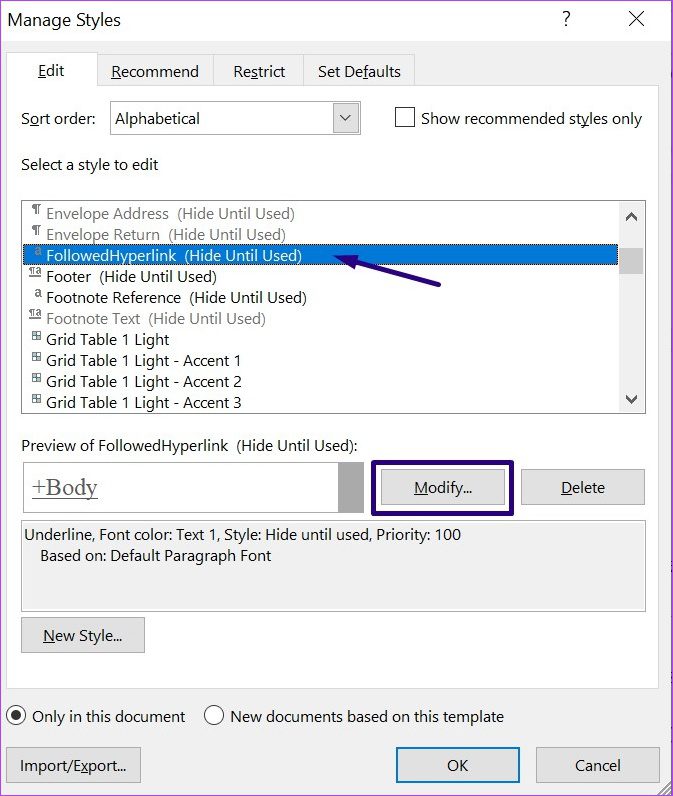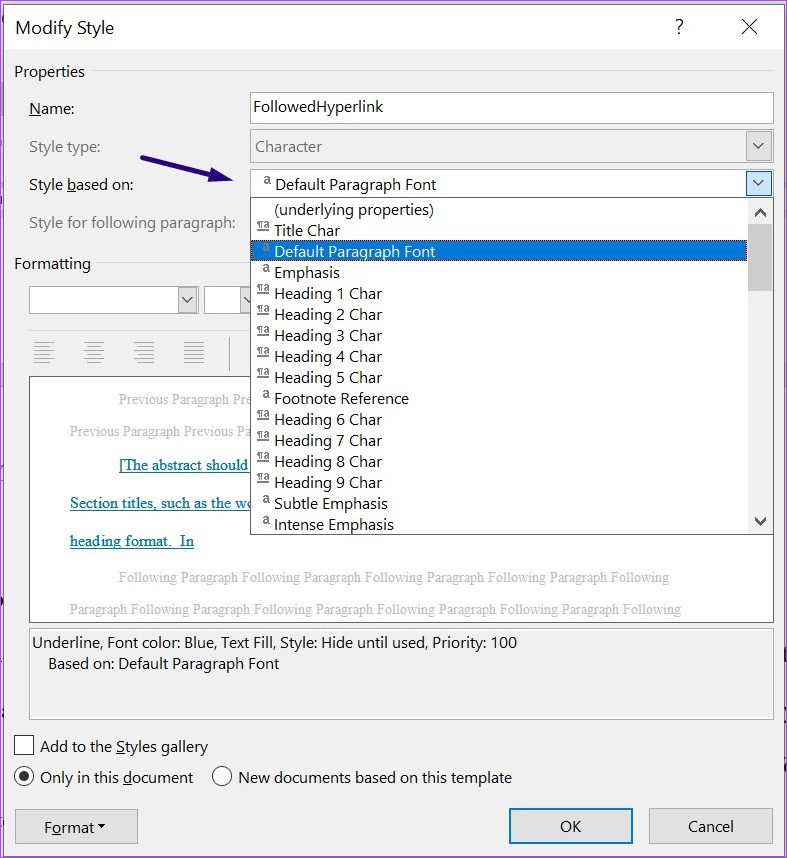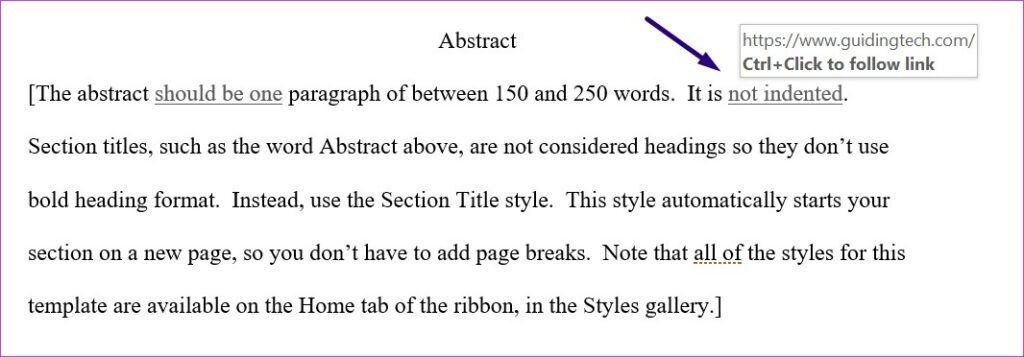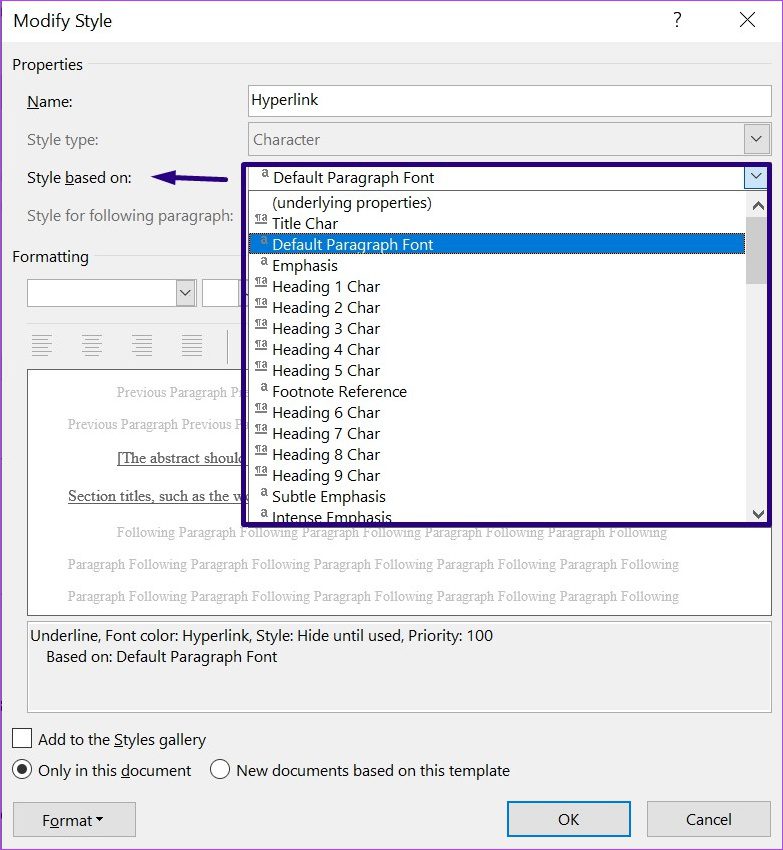Lorsque vous regardez le texte d’un document Microsoft Word, il est facile d’identifier les hyperliens. Les hyperliens fournissent des informations supplémentaires liées au mot ou à la phrase dans laquelle ils sont intégrés. Vous verrez du texte souligné en bleu, ce qui signifie que le lien n’a pas été cliqué ou une police violette soulignée, ce qui signifie qu’il a été cliqué.
Bien que polices bleues ou violettes représentent des hyperliens, ils peuvent être ajustés en fonction des préférences des utilisateurs. Par exemple, si vous préférez que les liens hypertexte de votre document soient en italique ou avec une police rouge, Word dispose de fonctionnalités qui vous permettent de le faire. Voici comment cela fonctionne:
Changer la couleur du lien hypertexte
Les couleurs par défaut d’un lien hypertexte étant le bleu ou le violet, voici les étapes pour passer à une couleur différente.
Étape 1: Lancez le document Word contenant le lien hypertexte.
Étape 2: Dans l’onglet Accueil, cliquez sur l’icône contextuelle sous Styles pour lancer une fenêtre de dialogue.
Étape 3: Faites défiler la fenêtre de dialogue Styles et cliquez sur le menu déroulant à côté de Lien hypertexte.
Étape 4: Dans le menu déroulant, cliquez sur Modifier. L’option de modification ne s’affichera que si le document contient des hyperliens.
Étape 5: Dans la fenêtre de dialogue Modifier le style, cliquez sur le menu déroulant à côté de la fonction Souligné. Cette liste déroulante contient les couleurs de police.
Étape 6 : Cliquez sur votre option de couleur préférée.
Étape 7: Cliquez sur OK pour appliquer votre changement et votre lien hypertexte devrait refléter la nouvelle couleur.
C’est tout pour savoir comment changer la couleur des liens hypertexte dans un document Word. Notez que le soulignement sera toujours présent après avoir changé la couleur des liens hypertexte. Consultez la section suivante pour savoir comment supprimer les soulignements de vos liens hypertexte dans Microsoft Word.
Suppression du soulignement du lien hypertexte
L’un des signes qu’une partie de votre texte est un lien hypertexte est qu’il aura un soulignement. Lorsque vous changez la couleur du texte, la couleur du soulignement change, mais elle ne disparaît pas. Pour supprimer le soulignement de vos liens hypertexte, voici ce que vous devez faire :
Étape 1: Lancez le document Word contenant le lien hypertexte.
Étape 2: Dans l’onglet Accueil, cliquez sur l’icône contextuelle sous Styles pour lancer une fenêtre de dialogue.
Étape 3: Faites défiler la fenêtre de dialogue Styles et cliquez sur le menu déroulant à côté de Lien hypertexte.
Étape 4: Dans le menu déroulant, cliquez sur Modifier. L’option de modification ne s’affichera que si le document contient des hyperliens.
Étape 5: Dans la fenêtre de dialogue Modifier le style, cliquez sur la fonction Souligné.
Étape 6: Cliquez sur OK pour appliquer votre changement.
Étape 7: Fermez la fenêtre de dialogue Styles et vous devriez voir que tous les soulignements de vos hyperliens ont disparu.
Modification du nom de style d’un lien hypertexte
Le style de lien hypertexte inclut la police, la couleur de police et la taille de police. Les étapes ci-dessus expliquent déjà comment changer la couleur de votre lien hypertexte et supprimer les soulignements. Le processus de modification du nom de style des liens hypertexte est légèrement différent selon le type de lien hypertexte. Dans cette section, nous examinerons les deux types d’hyperliens – suivis et non suivis.
Lien hypertexte suivi
Les liens hypertexte suivis sont des liens sur lesquels un utilisateur de document Word a cliqué ou sélectionné. Ils sont généralement violets par défaut. Voici comment formater le style d’un lien hypertexte suivi dans Microsoft Word :
Étape 1: Lancez le document Word contenant le lien hypertexte.
Étape 2: Dans l’onglet Accueil, cliquez sur l’icône contextuelle sous Styles pour lancer une fenêtre de dialogue.
Étape 3: Cliquez sur Gérer les styles dans la fenêtre de dialogue Styles.
Étape 3: Accédez au menu Ordre de tri et sélectionnez Alphabétique.
Étape 4: Cliquez sur FollowedHyperlink sous le Select a style to edit the list et cliquez sur Modify.
Étape 6: Cliquez sur le menu déroulant à côté de l’option « Style basé sur » et choisissez un style préféré pour le lien hypertexte.
Étape 7 : Cliquez sur OK pour enregistrer les modifications.
Lien hypertexte non suivi
Les liens hypertexte non suivis sont des liens sur lesquels un utilisateur de document Word n’a pas cliqué ou sélectionné. Ces hyperliens sont bleus et soulignés. Voici comment formater le style d’un lien hypertexte non suivi dans Microsoft Word :
Étape 1: Lancez le document Word contenant le lien hypertexte.
Étape 2: Passez votre curseur sur un lien hypertexte non suivi.
Étape 3: Dans l’onglet Accueil, cliquez sur l’icône contextuelle sous Styles pour lancer une fenêtre de dialogue.
Étape 4: Faites défiler la fenêtre de dialogue Styles et cliquez sur le menu déroulant à côté de Lien hypertexte.
Étape 5 : Dans le menu déroulant, cliquez sur Modifier.
Étape 6: Dans la fenêtre de dialogue Modifier le style, modifiez la police en accédant à Formatage et en modifiant le type, la taille et la couleur de la police en fonction de vos préférences.
Étape 7: Cliquez sur OK pour appliquer votre modification.
Gérer l’hypering dans Microsoft Word
Les hyperliens vous aident à créer un lien vers des sources de référence supplémentaires et à rediriger les utilisateurs vers cette page Web. C’est différent de l’ajout d’un signet. Vous pouvez gérer les hyperliens et les rendre facilement compréhensibles pour les autres lecteurs.